Una de nuestras distribuciones favoritas basadas en Linux, Fedora, se actualizó oficialmente a Fedora 32. Contiene excelentes características nuevas y soporte de hardware mejorado. En este artículo, le mostraremos cómo puede actualizar a la estación de trabajo Fedora 32 desde cualquiera de las versiones anteriores que pueda tener en su sistema.
Nuevas funciones
Fedora 32 cuenta con GNOME 3.36, que trae muchas mejoras visuales y de rendimiento. También alberga un ‘No molestar’ modo, que fue solicitado previamente por los usuarios varias veces.
Fedora 32 también tiene el nuevo Linux Kernel 5.6 y es uno de los primeros en adoptarlo. Esto trae características aún más sorprendentes a la distribución.
Para saber más, puede consultar nuestro artículo sobre las nuevas características de Fedora 32 o ver el video de nuestro canal de YouTube para un recorrido visual.
Actualización de Fedora a Fedora 32
¡Atención! Los desarrolladores de Fedora han mencionado que actualizar el sistema puede ser potencialmente peligroso, y se recomienda hacer una copia de seguridad de sus datos antes de iniciar el proceso. Además, el equipo de Fedora recomienda el método de línea de comandos para actualizar el sistema de forma gráfica. Sin embargo, no se preocupe, las posibilidades de daño son muy bajas.Vayamos a ello entonces. Puedes ir de dos maneras:
1. Método gráfico
A partir de Fedora 23, Fedora ha proporcionado la funcionalidad para actualizar la versión de Fedora directamente desde el Software solicitud. Probablemente recibirá una notificación cuando haya una nueva versión disponible y, al hacer clic en ella, accederá al Software. solicitud. De lo contrario, abra el Software aplicación y vaya a Actualizaciones panel.
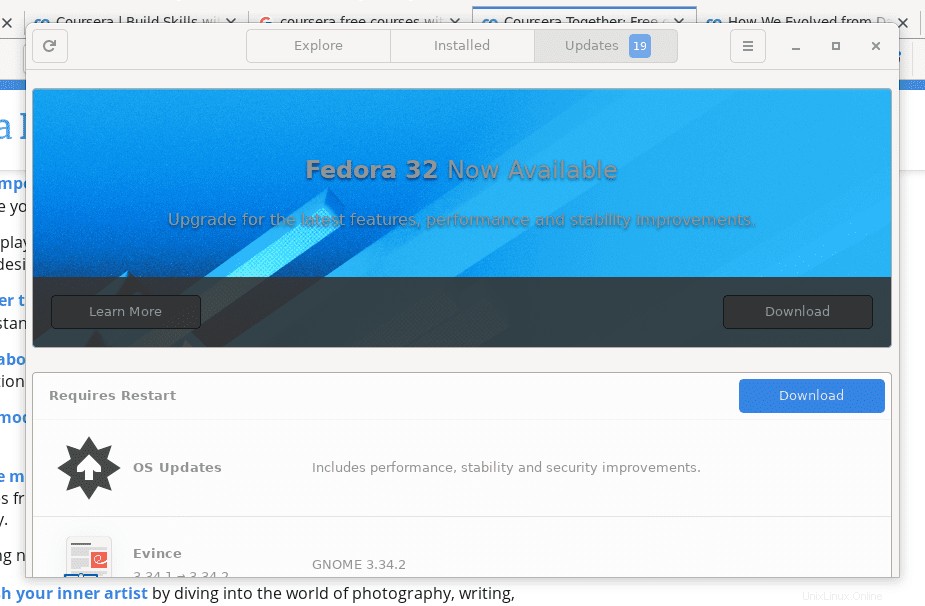
Verá el mensaje de la nueva versión allí. Después de hacer clic en Descargar , descargará los archivos de actualización, los instalará y le pedirá que reinicie. El sistema se reiniciará en la nueva versión después de eso.
Este proceso de actualización es sencillo y fácil de usar para principiantes. Esta facilidad de uso es una de las razones por las que Fedora es una de las distribuciones de Linux más populares.
2. Método de línea de comandos
¡Sugerencia! Recomendamos la forma de línea de comandos para una mejor estabilidad al aplicar las actualizaciones, ya que consume menos recursos del sistema en comparación con la contraparte de la GUI. Es un factor importante en una máquina con especificaciones de hardware bajas.El método CLI usa el comando DNF. La gestión de paquetes DNF es excelente y hace muy bien su trabajo. Solo hay ese comando, y se puede usar para instalar, desinstalar, actualizar y actualizar paquetes, y con un poco de esfuerzo.
Para usar DNF para actualizar el sistema, vamos a tener que instalar el complemento de actualización del sistema DNF. Tenga en cuenta que este es el método recomendado por Fedora para actualizar el sistema.
Primero, necesitamos actualizar los metadatos antes de ejecutar el comando de actualización. Emite este comando:
sudo dnf upgrade --refresh
Y luego reinicie el sistema.
Ahora instalamos el complemento de actualización del sistema:
sudo dnf install dnf-plugin-system-upgrade
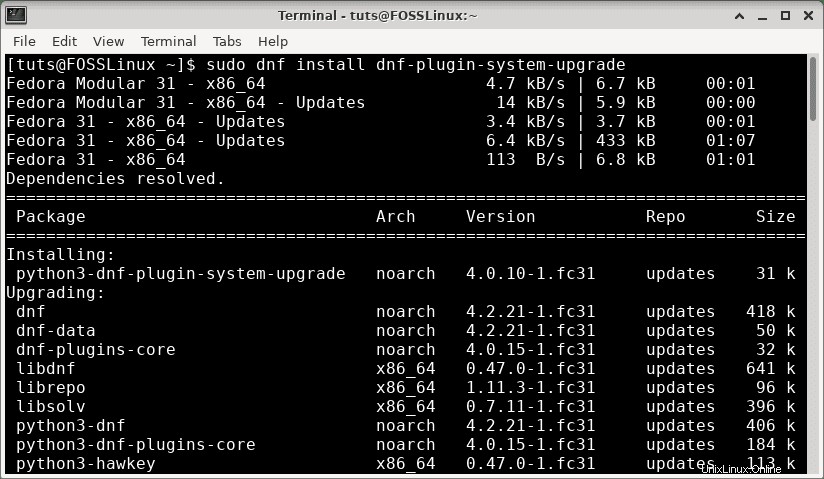
Una vez hecho esto, ahora podemos descargar los paquetes actualizados:
sudo dnf system-upgrade download --refresh --releasever=32
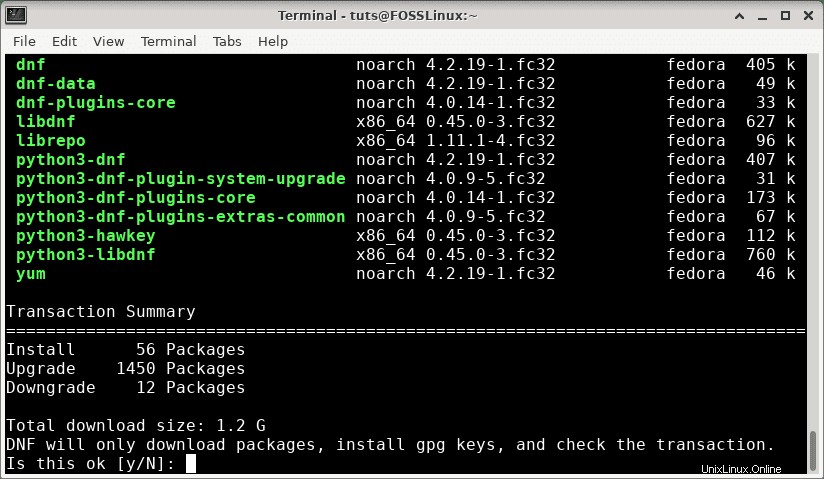
Este es el comando para descargar los paquetes de actualización de Fedora 32, de ahí el valor de –releasever el indicador es 32. Si tiene versiones anteriores y desea actualizar a cualquier otra versión (>23), puede cambiar este valor según corresponda.
Existe la posibilidad de que tenga dependencias no satisfechas después de ejecutar este comando. Esto hará que el proceso de actualización se interrumpa. Si ese es el caso, obtendrá el aviso en la salida del comando.
Esto es importante en caso de que tenga repositorios adicionales que no se hayan actualizado. El comando anterior no funcionará en ese caso. Por lo tanto, es importante estudiar la salida cuidadosamente. Para solucionarlo, puede volver a ejecutar este comando con un indicador adicional:
sudo dnf system-upgrade download --refresh --allowerasing --releasever=32
Ahora, finalmente, puede activar el proceso de actualización. Esto reiniciará la máquina en el proceso de actualización:
sudo dnf system-upgrade reboot
Esto reiniciará el sistema en un entorno especial para instalar los paquetes descargados. Al finalizar, el sistema se reinicia en la nueva versión.
Conclusión
Fedora es una distribución fantástica y esta actualización trae muchas características nuevas al sistema. El proceso de actualización también es bastante fácil de usar, tanto por GUI como por línea de comandos. Háganos saber cualquier pregunta en la sección de comentarios a continuación.